Новая версия апплета уведомлений, который используется в Ubuntu, состоит из нескольких частей. Эти части можно добавлять на свое усмотрение. После установки Ubuntu апплет уведомлений (indicator-applet) состоит из: indicator-messages (почта и мгновенные сообщения), indicator-sound (управление звуком) и индикатора раскладки клавиатуры.
Интегрировать Pidgin в апплет уведомлений
По умолчанию в апплет уведомлений интегрирован Empathy, но если в качестве клиента мгновенных сообщений Вы используете Pidgin, то целесообразнее интегрировать это приложение.
- Устанавливаем Pidgin как написано тут: «Pidgin – отличный ICQ-клиент для Linux«
- Устанавливаем дополнительный модуль, который необходим для полной интеграции Pidgin в апплет уведомлений:
sudo apt-get install pidgin-libnotify - Создаем ярлык на Pidgin, для этого нужно отредактировать файл командой:
sudo gedit /usr/share/indicators/messages/applications/pidgin
добавив в него:
/usr/share/applications/pidgin.desktop - Настраиваем Pidgin на совместную работу с апплетом уведомлений:
- Активируем модули Показывать всплывающие сообщения и Пример DBus в окне Pidgin Средства→Модули
- В окне настроек Pidgin (Средства→Настройки→Интерфейс) выбрать:
Показывать значок в области уведомлений: Никогда
Скрывать новые беседы: Никогда
Интегрировать Claws Mail в апплет уведомлений
Claws Mail является более легким и простым аналогом стандартного Evolution, поэтому большое количество людей использует именно этот почтовый клиент. Claws Mail можно полностью интегрировать в новый апплет уведомлений. Получится примерно так:
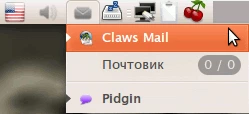
Единственное на что стоит обратить внимание: чтобы свернуть Claws Mail в апплет уведомлений, нужно нажимать на кнопку минимизировать (свернуть), а не на кнопку закрыть
- Установить плагин notification_plugin
Для этого устанавливаем все дополнительные плагины пакетом:
Переходим в Настройки→Модули и там нажимаем на кнопку Загрузить…. В появившемся окне выбираем и подгружаем плагин notification_plugin.so
Переходим в Настройки→Параметры. В левом списке выбираем Модули→Уведомления→Indicator. В открывшихся настройках везде ставим галочки и сохраняем настройки.
В настройках этого же плагина в разделе Модули→Уведомления→Значок в трее должно быть отключено отображение значка в трее.
Добавляем индикатор управления тачпадом – Touchpad-indicator
Для некоторых пользователей является проблемой использование на нетбуках и ноутбуках ОС Linux, так как сборщики их устройств могут сделать «софтовый» touchpad, на который не выпустить драйвера под linux. Решить эту проблему можно с помощью замечательного индикатора – Touchpad-indicator, который отлично интегрируется в апплет уведомлений Ubuntu и помогает пользователям Linux.
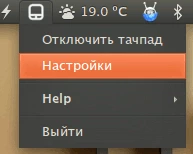
Для установки необходимо:
- Подключаем дополнительный репозиторий и обновляем список доступных пакетов:
sudo add-apt-repository ppa:atareao/atareao && sudo apt-get update
- Устанавливаем апплет в ОС:
sudo apt-get install touchpad-indicator
- Устанавливаем на автозагрузку, для этого переходим Система→Параметры→Запускаемые приложения и добавляем новую программу, которая будет запускаться при загрузке ОС. В поле Команда следует вставить /usr/share/touchpad-indicator/touchpad-indicator.py, а название выбрать на свое усмотрение.
Добавляем индикатор отображения сводки погоды – My-Weather-Indicator
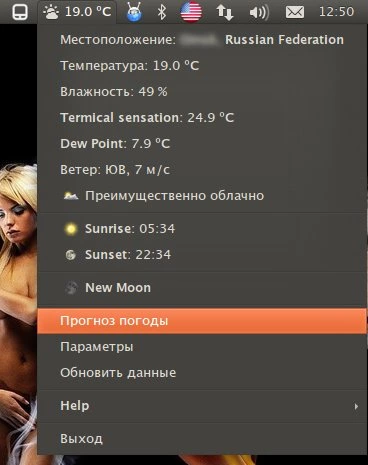
Большинство пользователей Ubuntu привыкли, что в Gnome есть замечательный апплет, который выводит на панель текущую погоду. Оказывается для апплета уведомлений Ubuntu есть аналогичный инструмент, который умеет компактно выводить сводку погоды указанного города.
Для его установки необходимо:- Подключаем дополнительный репозиторий и обновляем список доступных пакетов:
sudo add-apt-repository ppa:atareao/atareaoo && sudo apt-get update
- Устанавливаем апплет в ОС:
sudo apt-get install my-weather-indicator
- Устанавливаем на автозагрузку, для этого переходим Система→Параметры→Запускаемые приложения и добавляем новую программу, которая будет запускаться при загрузке ОС. В поле Команда следует вставить /usr/share/my-weather-indicator/my-weather-indicator.py, а название выбрать на свое усмотрение.
Часто задаваемые вопросы (FAQ)
- Как оставить один индикатор управления звуком?
Для этого нужно удалить все пакеты кроме indicator-sound:
sudo apt-get remove indicator-messages indicator-application indicator-networkУбрать и снова добавить апплет на панель Gnome.

Комментарии (27)